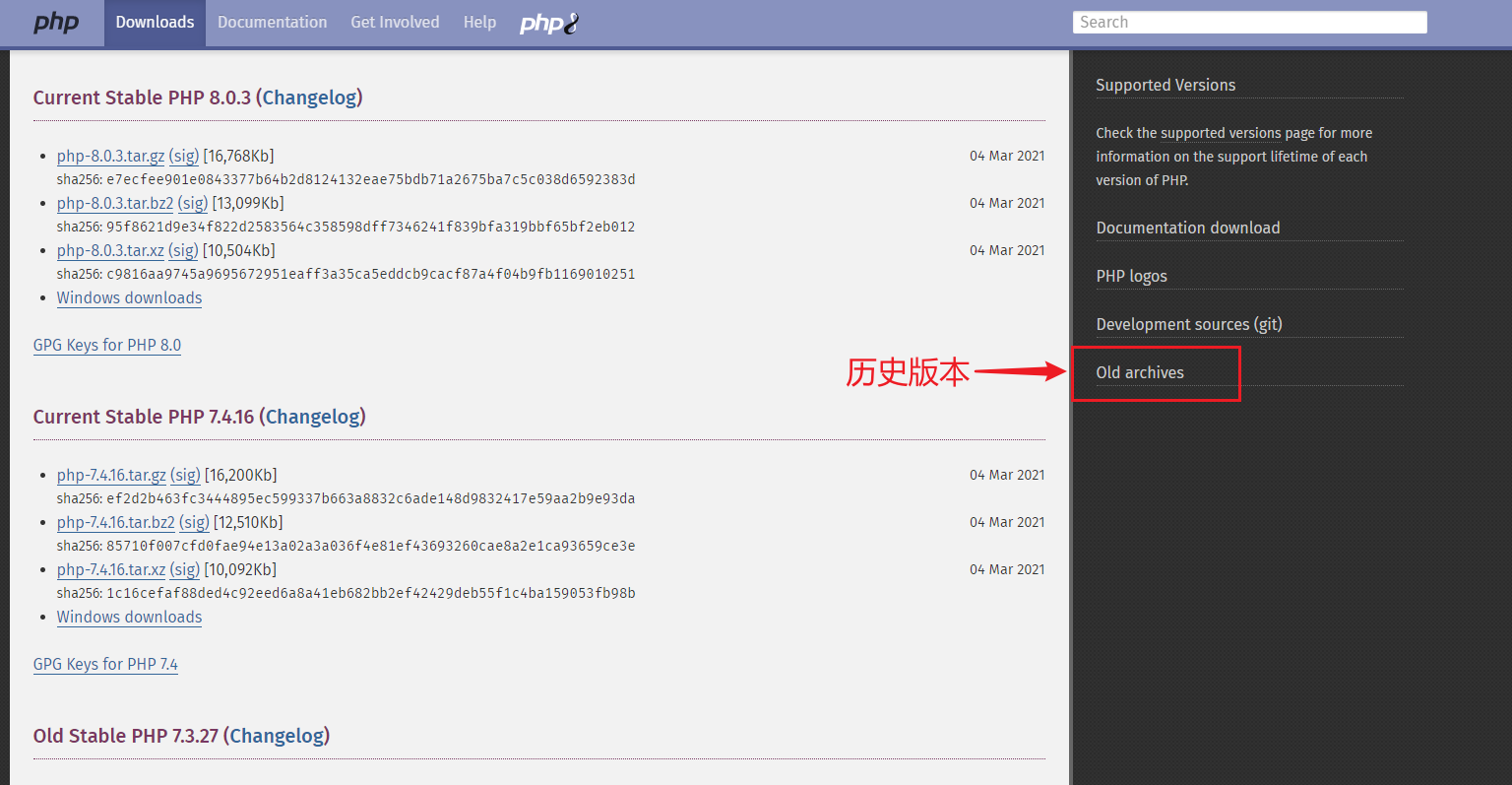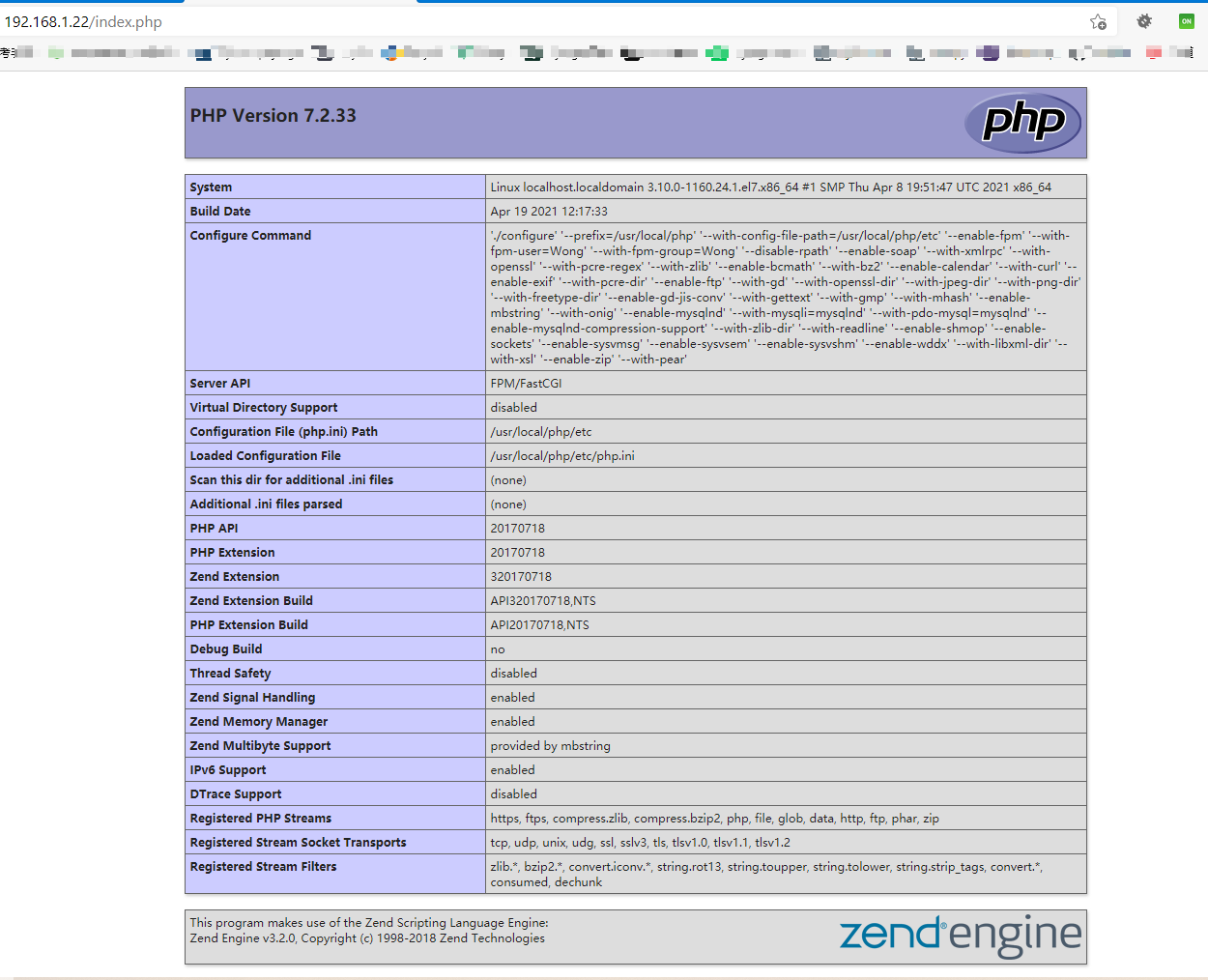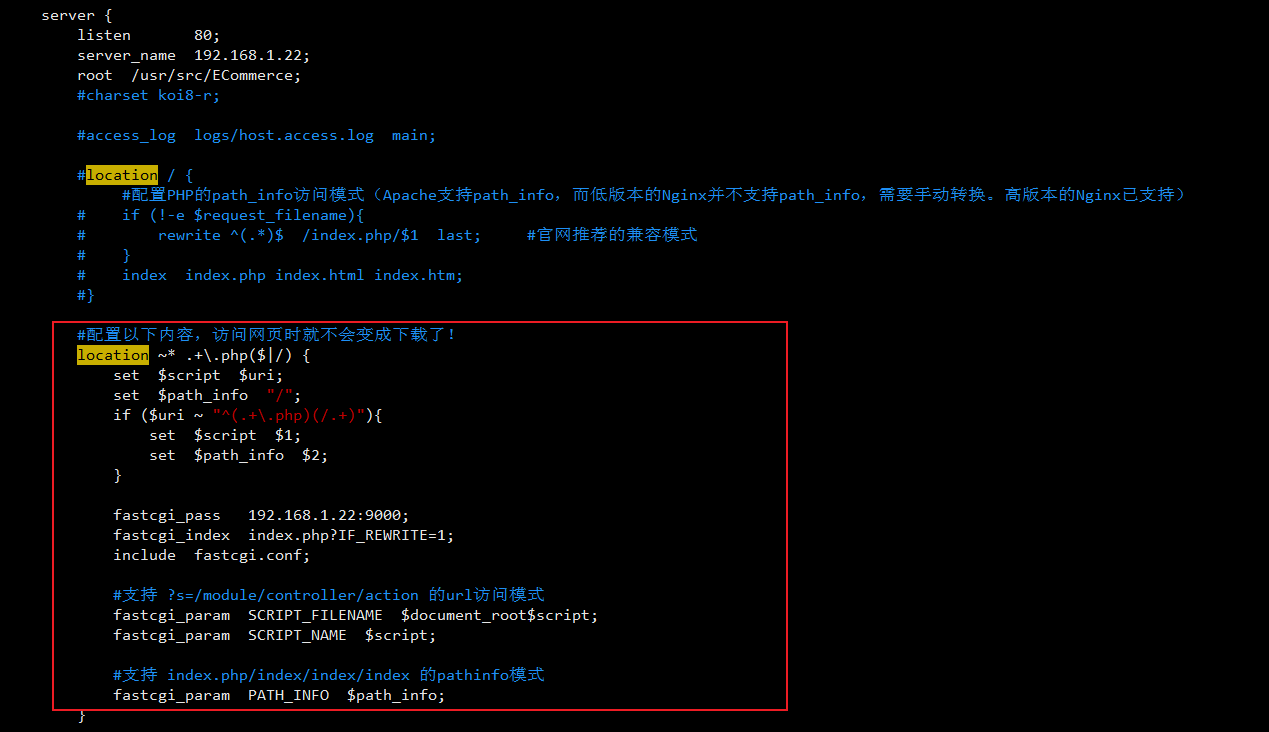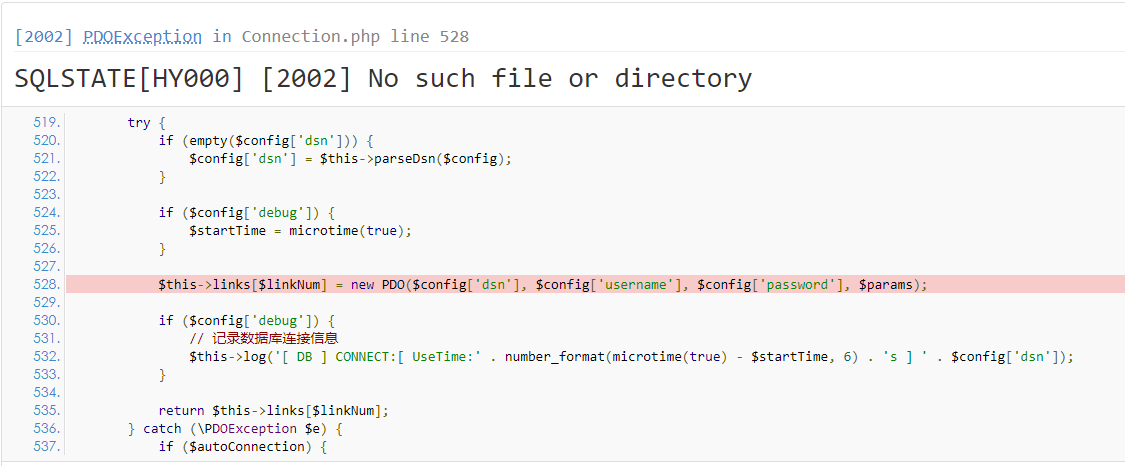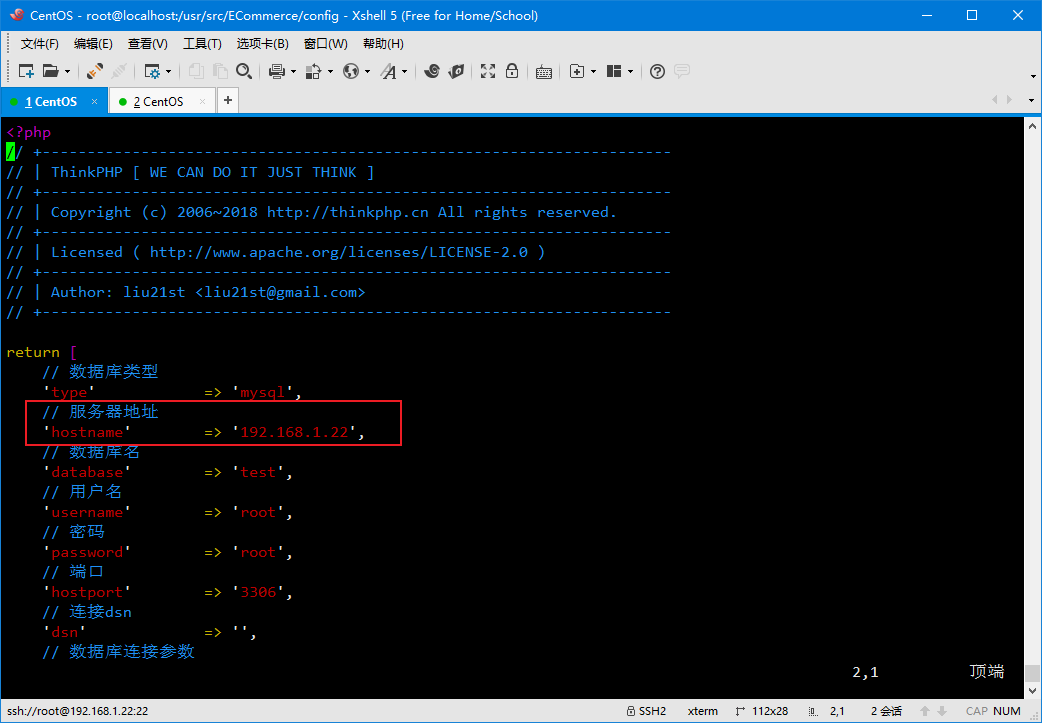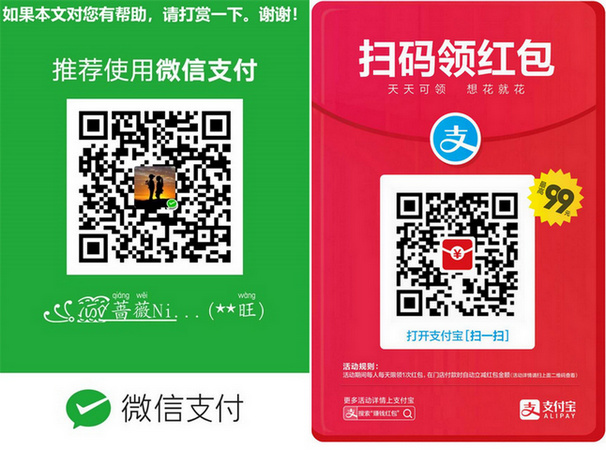ThinkPHP CentOS下安装PHP及部署ThinkPHP |
您所在的位置:网站首页 › thinkphp网站安装教程 › ThinkPHP CentOS下安装PHP及部署ThinkPHP |
ThinkPHP CentOS下安装PHP及部署ThinkPHP
|
本文操作环境:CentOS 7 64位 下载PHP源码百度搜索PHP,进入官网下载页面。
如我下载的是 php-7.2.33.tar.gz ,将之上传到CentOS的 /home/local/ 目录下。 yum安装依赖包 yum -y install libxml2 libxml2-devel openssl openssl-devel bzip2 bzip2-devel libcurl libcurl-devel libjpeg libjpeg-devel libpng libpng-devel freetype freetype-devel gmp gmp-devel libmcrypt libmcrypt-devel readline readline-devel libxslt libxslt-devel zlib zlib-devel glibc glibc-devel glib2 glib2-devel ncurses curl gdbm-devel db4-devel libXpm-devel libX11-devel gd-devel gmp-devel expat-devel xmlrpc-c xmlrpc-c-devel libicu-devel libmcrypt-devel libmemcached-devel libzip gcc-c++ 解压PHP并安装 cd /home/local tar -zxvf php-7.2.33.tar.gz进入PHP的解压目录中, cd php-7.2.33关联安装配置, ./configure \ --prefix=/usr/local/php \ --with-config-file-path=/usr/local/php/etc \ --enable-fpm \ --with-fpm-user=wong \ --with-fpm-group=wong \ --disable-rpath \ --enable-soap \ --with-libxml-dir \ --with-xmlrpc \ --with-openssl \ --with-mhash \ --with-pcre-regex \ --with-zlib \ --enable-bcmath \ --with-bz2 \ --enable-calendar \ --with-curl \ --enable-exif \ --with-pcre-dir \ --enable-ftp \ --with-gd \ --with-openssl-dir \ --with-jpeg-dir \ --with-png-dir \ --with-zlib-dir \ --with-freetype-dir \ --enable-gd-jis-conv \ --with-gettext \ --with-gmp \ --with-mhash \ --enable-mbstring \ --with-onig \ --enable-mysqlnd \ --with-mysqli=mysqlnd \ --with-pdo-mysql=mysqlnd \ --enable-mysqlnd-compression-support \ --with-zlib-dir \ --with-readline \ --enable-shmop \ --enable-sockets \ --enable-sysvmsg \ --enable-sysvsem \ --enable-sysvshm \ --enable-wddx \ --with-libxml-dir \ --with-xsl \ --enable-zip \ --with-pear其中,"--prefix=" 和 "--with-config-file-path="指PHP安装路径及其配置文件路径(最好是本文所示路径,可省去修改下文中的php-fpm.service)。 "--with-fpm-user=" 和 "--with-fpm-group="指当前Linux系统登录的用户名和组。 开始执行编译和安装, make && make install静静等待若干分钟...... 如果要重新编译安装,需要先清除编译(make clean)! 配置PHP环境变量 vim /etc/profile export PATH=$PATH:/usr/local/php/bin:/usr/local/php/sbin # 添加 php 及 php-fpm 环境变量,用冒号拼接 source /etc/profile # 刷新环境变量 复制新的配置文件并修改 当前还是解压目录:/home/local/php-7.2.33,复制一份 php.ini 到安装目录下:cp php.ini-development /usr/local/php/etc/php.ini进入安装目录的etc下:cd /usr/local/php/etc,分别复制一份 php-fpm.conf 和 php-fpm.d/www.conf cp php-fpm.conf.default php-fpm.conf cp php-fpm.d/www.conf.default php-fpm.d/www.confphp-fpm 是Linux系统下 PHP 和 fastCGI 的进程管理器,服务端口默认是9000. 修改配置: 1)进入 /usr/local/php/etc ,修改 php-fpm.conf 文件,将 "pid = run/php-fpm.pid" 注释去掉。
2)进入 /usr/local/php/etc/php-fpm.d,修改php的服务文件 www.conf。
记得重启php服务:php-fpm 将 php-fpm.service 服务文件复制到 systemctl 中 cp /home/local/php-7.2.33/sapi/fpm/php-fpm.service /usr/lib/systemd/system/php-fpm.service systemctl start php-fpm # 启动php-fpm服务 systemctl enable php-fpm # php-fpm服务设为开机启动 让Nginx支持PHP打开Nginx配置文件 nginx.conf,在 server 中添加如下内容。 location ~ .*\.php$ { fastcgi_pass localhost:9000; fastcgi_index index.php; include fastcgi.conf; }在nginx的html目录中编写一个包含 phpinfo() 方法的index.php文件,测试效果如下。
修改nginx配置文件。
报错提示,如图。
解决办法:数据库配置文件 database.php 中的 hostname 不能是 localhost,改为IP即可。
部署成功!
至此。转载请注明出处,记得扫码打赏支持哦,谢谢!
|
【本文地址】
今日新闻 |
推荐新闻 |